word文档如何用绘制表格划线?
1、打开要插入绘制表格的Word文档,如图所示。
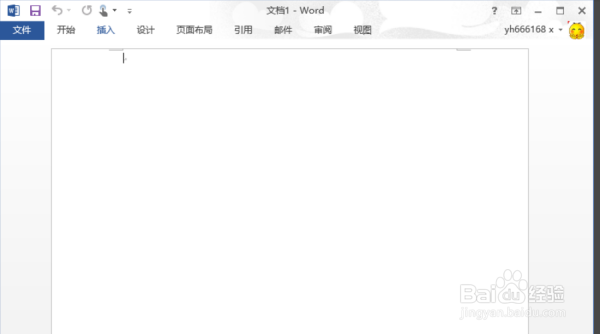
2、点击菜单工具栏中的“插入”,之后会打开关于可以插入的各种工具列表,在列表中选择表格。

3、点击“表格”工具后,会打开关于插入表格的各种方式,点击绘制表格。
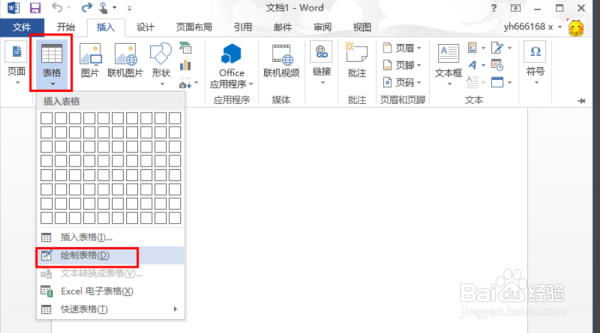
4、点击绘制表格后,按下鼠标左键不放,然后拖动鼠标,这时就会出现一个方框,这个就是我们表格的外框。

5、按下鼠标左键不放,并向方框的右下角移动鼠标,当移动到右下角的位置时停止移动鼠标并松开按住的鼠标左键,即可完成第一道线的绘制。
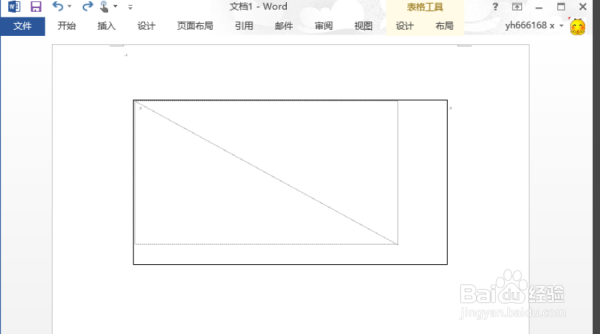
6、 按照同样的方法,停止移动并放开按下的鼠标左键,这样线就画好。
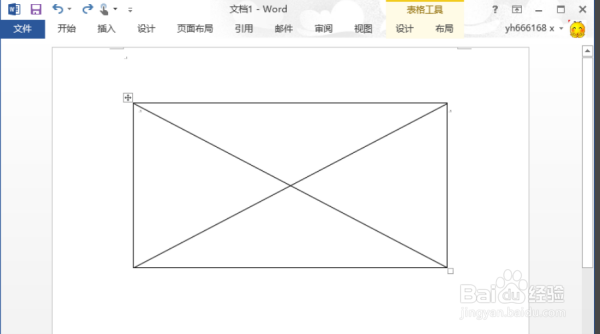
7、总结:
1、打开要插入绘制表格的Word文档,如图所示。
2、点击菜单工具栏中的“插入”,之后会打开关于可以插入的各种工具列表,在列表中选择表格。
3、点击“表格”工具后,会打开关于插入表格的各种方式,点击绘制表格。
4、点击绘制表格后,按下鼠标左键不放,然后拖动鼠标,这时就会出现一个方框,这个就是我们表格的外框。
5、按下鼠标左键不放,并向方框的右下角移动鼠标,当移动到右下角的位置时停止移动鼠标并松开按住的鼠标左键,即可完成第一道线的绘制。
6、 按照同样的方法,停止移动并放开按下的鼠标左键,这样线就画好。
声明:本网站引用、摘录或转载内容仅供网站访问者交流或参考,不代表本站立场,如存在版权或非法内容,请联系站长删除,联系邮箱:site.kefu@qq.com。
阅读量:42
阅读量:164
阅读量:103
阅读量:189
阅读量:109